
Нижче ми перерахували швидкі та прості способи отримати ідентифікатор UPI з QR-коду платежу, якщо програма не може отримати ідентифікатор.
Використовуйте WhatsApp UPI QR Reader
Чи знаєте ви, що можете використовувати WhatsApp для миттєвого сканування та пошуку QR-кодів? Для цього просто попросіть контакт надіслати вам QR-код і запишіть його. Потім ви можете перерахувати будь-яку розглянуту суму, ввівши з неї UPI ID.
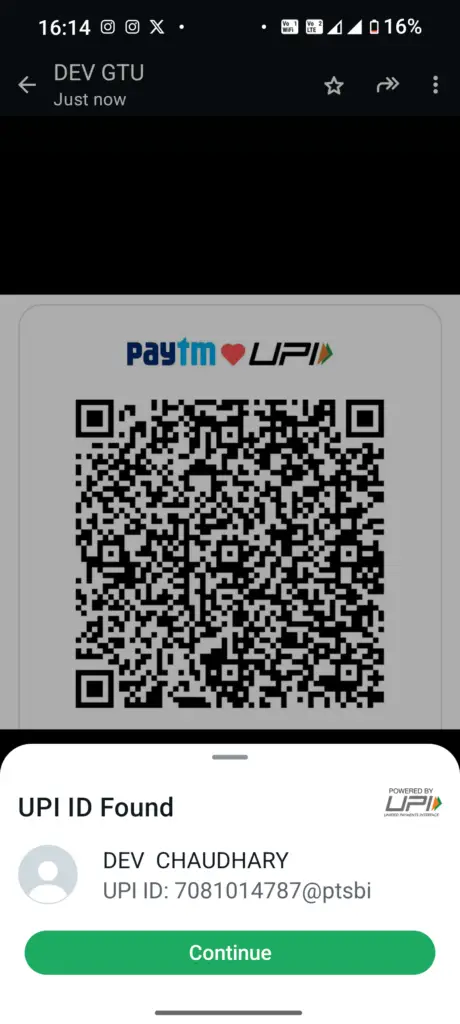
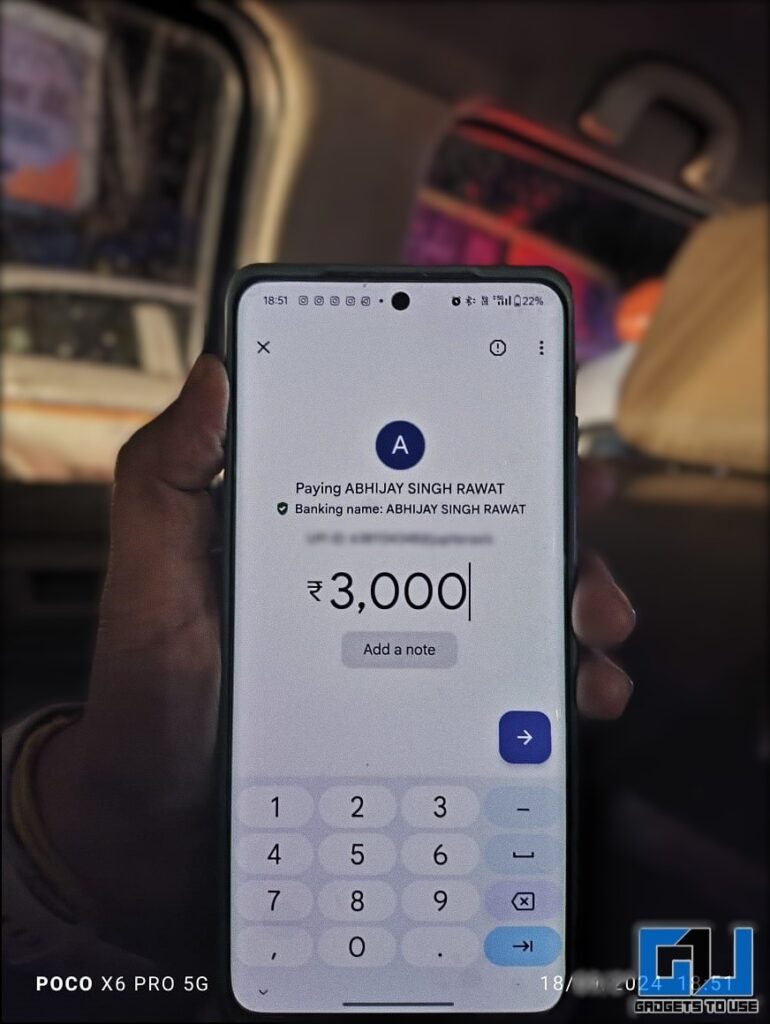
Використовуйте Google Lens
Об’єктив Google на основі штучного інтелекту, доступний майже на кожному телефоні Android, є найпростішим способом отримати ідентифікатор UPI з QR-коду платежу. Ось як ви можете це зробити:
1. Запустіть Google Lens на своєму телефоні за допомогою програми камери або спеціального перемикача в Google Assistant.
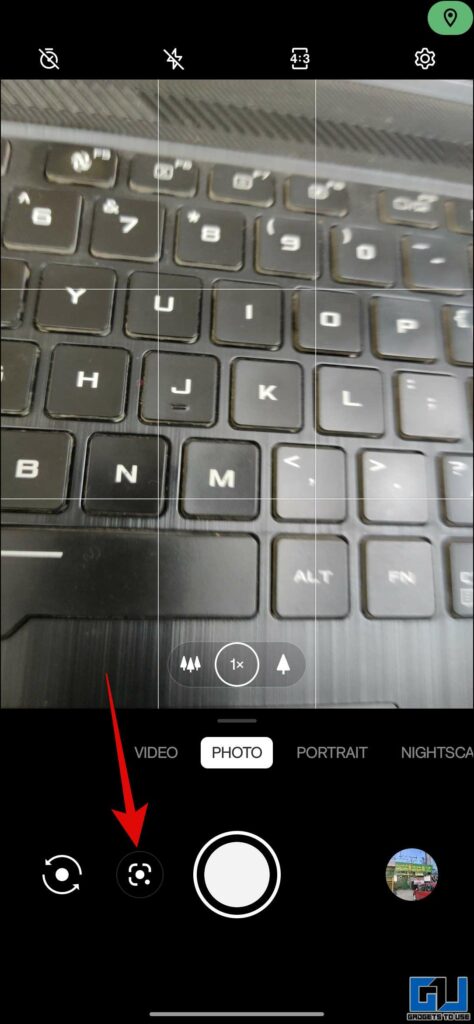
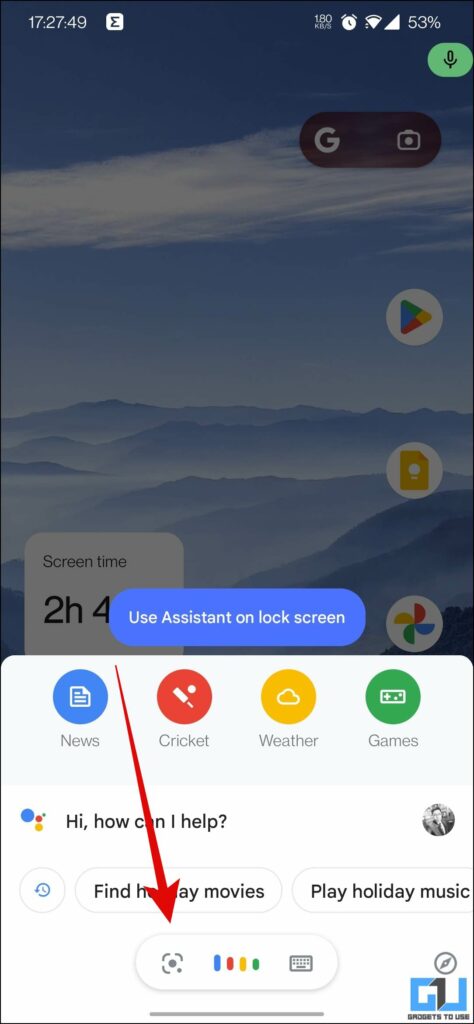
2. Ви можете відсканувати QR-код за допомогою видошукача камери в Google Lens або вибрати зображення QR-коду зі свого телефону.
3. Перейти на Вкладка пошукущоб побачити ідентифікатор UPI, пов’язаний із цим QR-кодом.
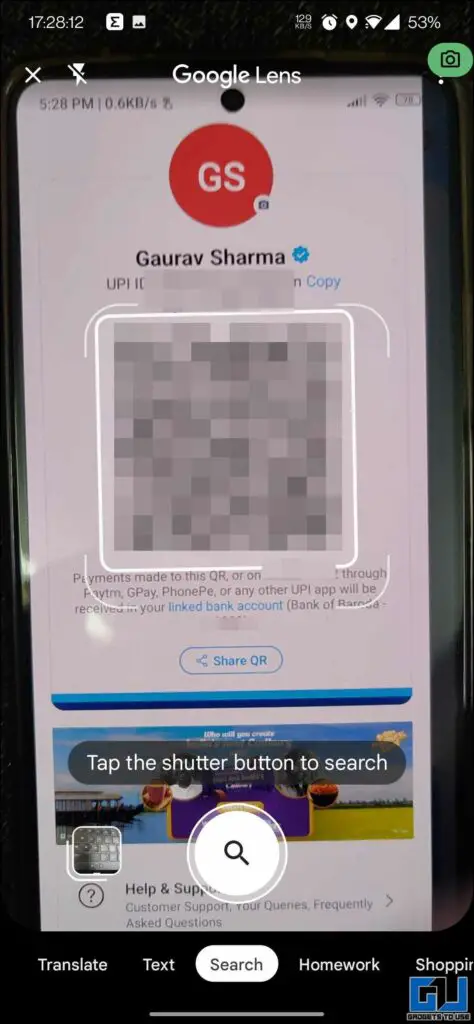
4. Тепер торкніться копіювати текст і вставте його в програму нотаток, щоб отримати невелику його частину.
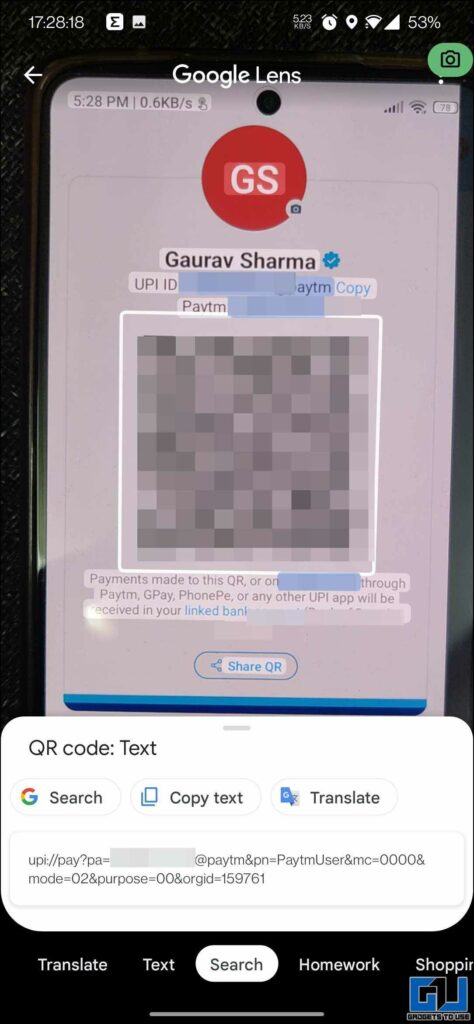
5. Тут потрібно скопіювати лише номер платіжного шлюзу та назву. Наприклад:
- 1234567890@paytm
- 1234567890@oksbi
- Q1234567890@ybl
- 1234567890@upi
6. Після копіювання вставте цей ідентифікатор у свій додаток UPI, щоб завершити платіж.
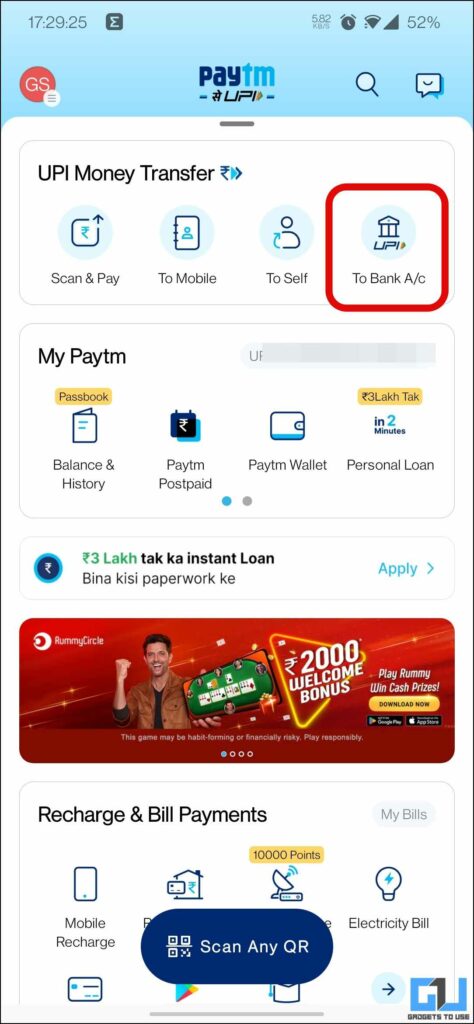
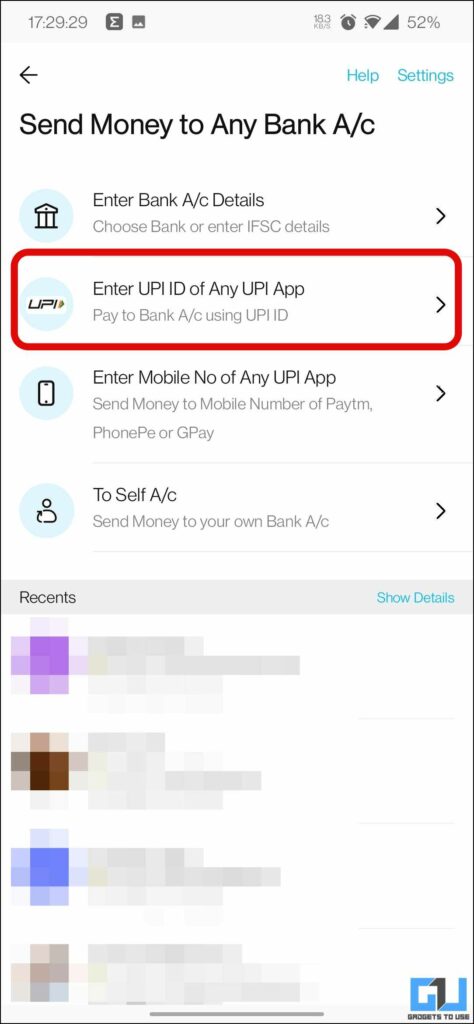
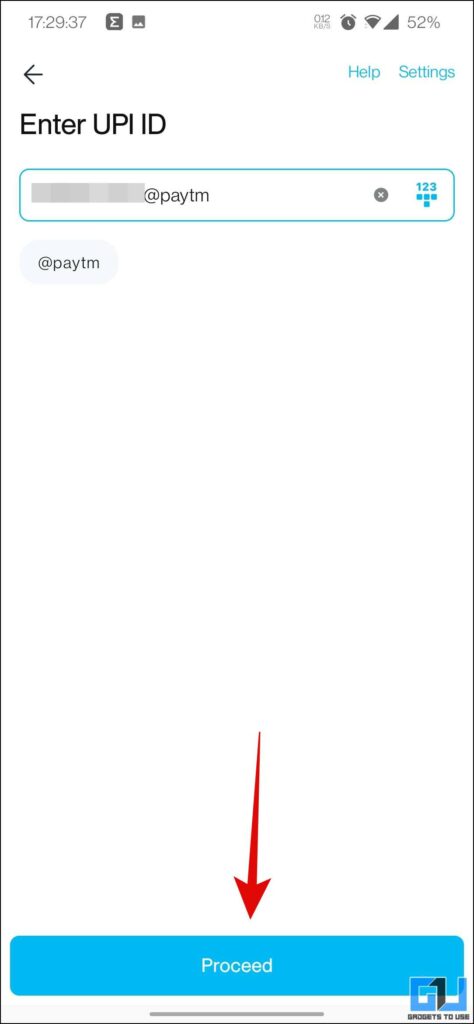
Використовуйте Telegram Bot, щоб розшифрувати QR-код
Існує багато корисних ботів Telegram, і таких ботів можна використовувати як ще один спосіб отримати ідентифікатор UPI з QR-коду. Додатковою перевагою цього бота є можливість генерувати QR-код для будь-якого тексту чи посилання. Ось як отримати ідентифікатор за допомогою цього бота.
1. Почніть чат із ботом QRCoder у Telegram.
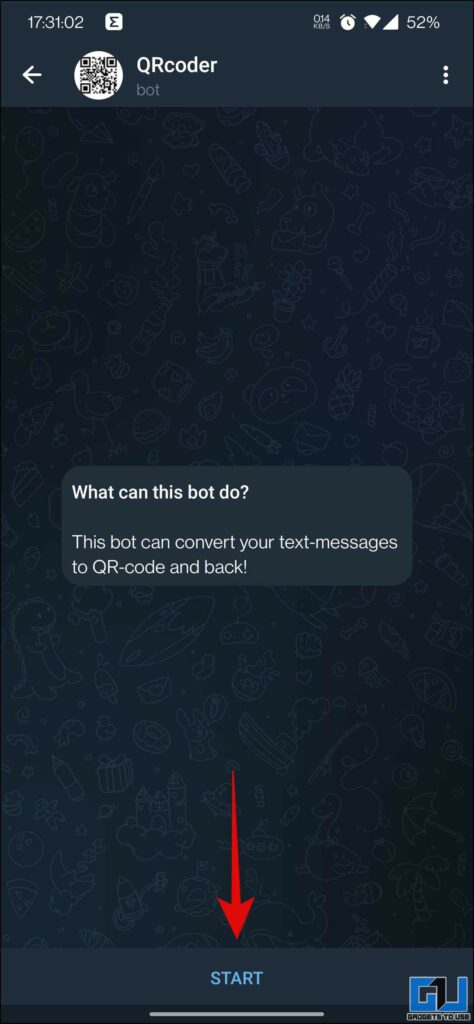
2. Поділіться своїм QR-кодом платежу з цим ботом, і він повернеться до вас із вбудованим у нього текстом.
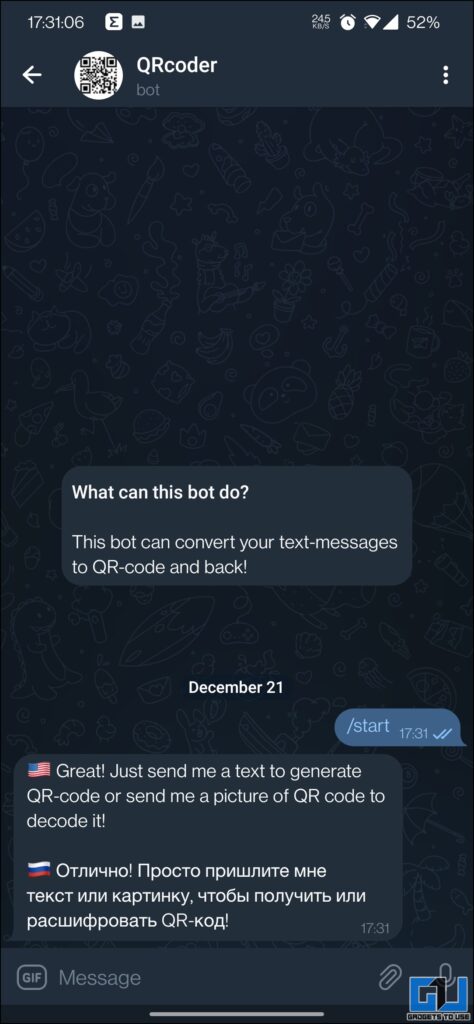
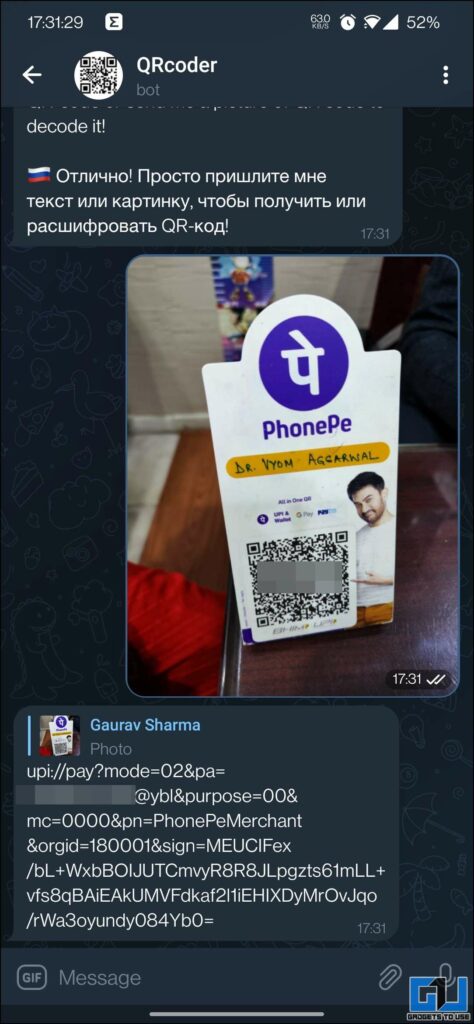
3. Ви можете просто скопіювати з нього ідентифікатор UPI та вставити його UPI ID у вашій програмі UPI, щоб завершити платіж.
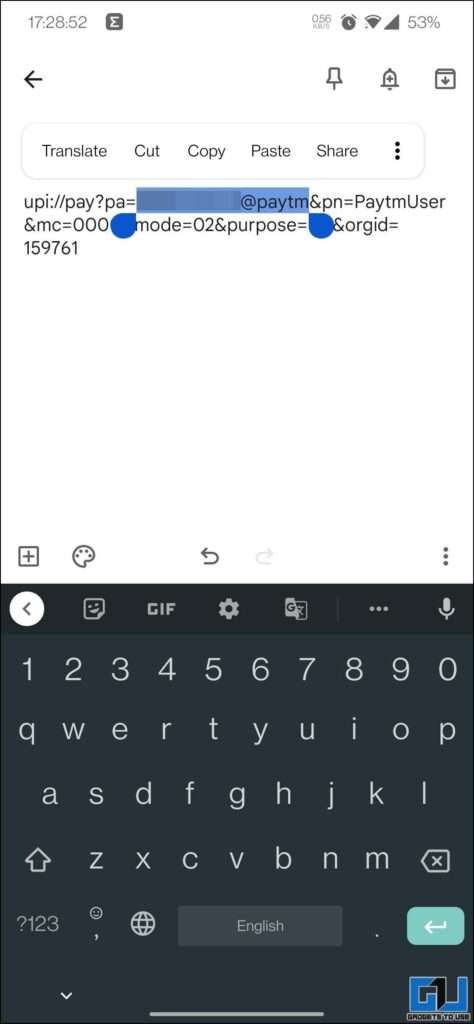
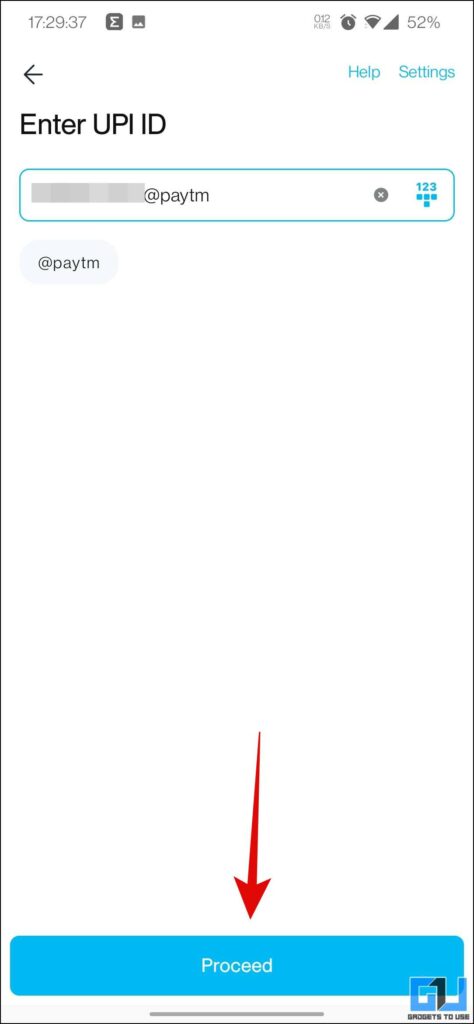
Використовуйте програму QR & Barcode Scanner
Ви також можете використовувати спеціальну програму на своєму телефоні, щоб відсканувати QR-код і отримати з нього ідентифікатор UPI. Він дуже простий і легкий у використанні, а також дозволяє сканувати штрих-код будь-якого продукту. Ось як ви можете ним скористатися:
1. Завантажте програму QR & Barcode Scanner (Android, iOS) на свій телефон.
2. Дозвольте доступ до камери в додатку.
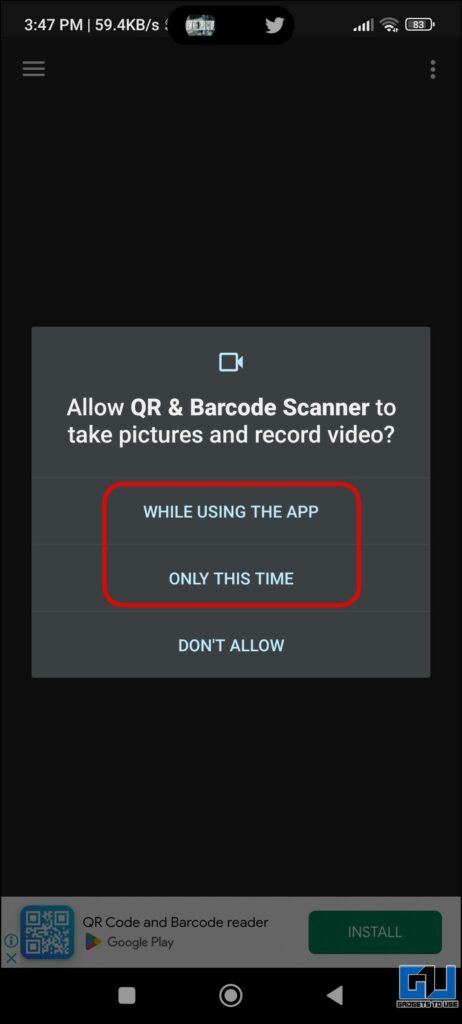
3. Тоді ви повинні відскануйте QR-код платежущоб негайно вставити в нього текст. Тут ви можете вибрати з нього ідентифікатор UPI.
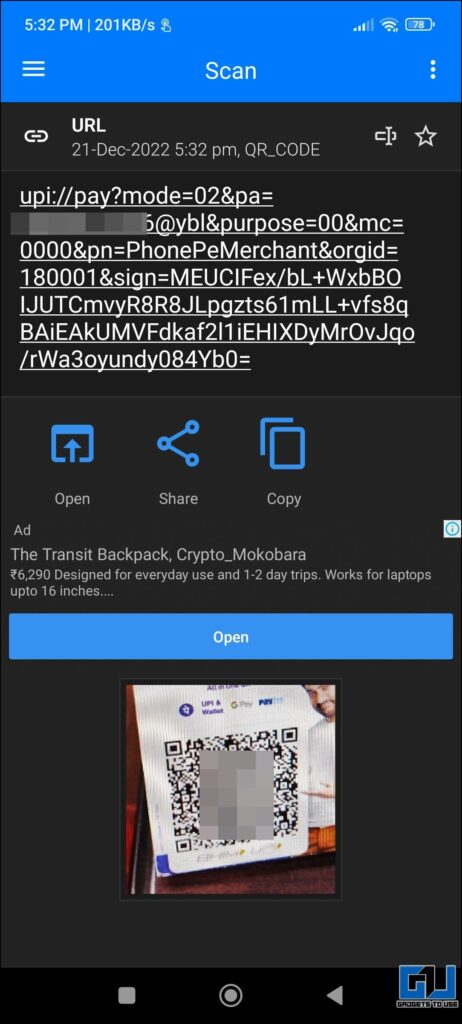
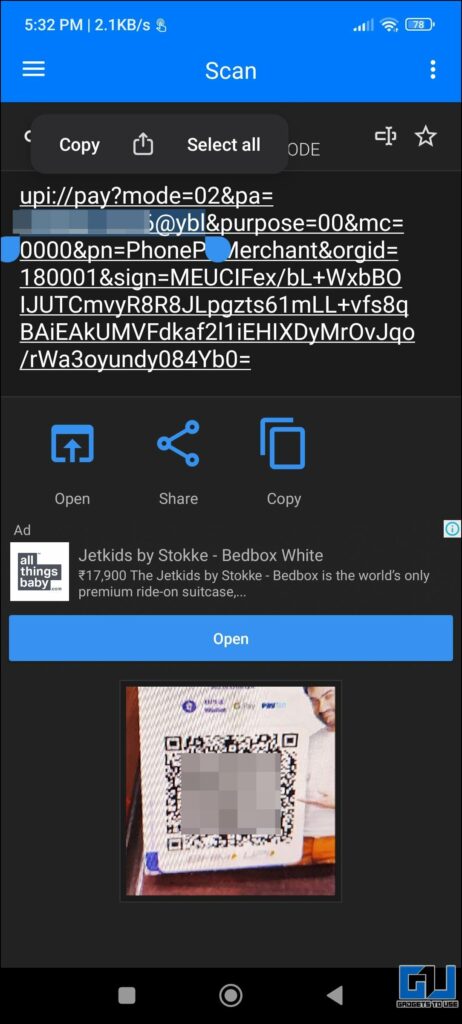
4. Тепер вставте цей ідентифікатор UPI в додаток UPI, щоб завершити платіж.
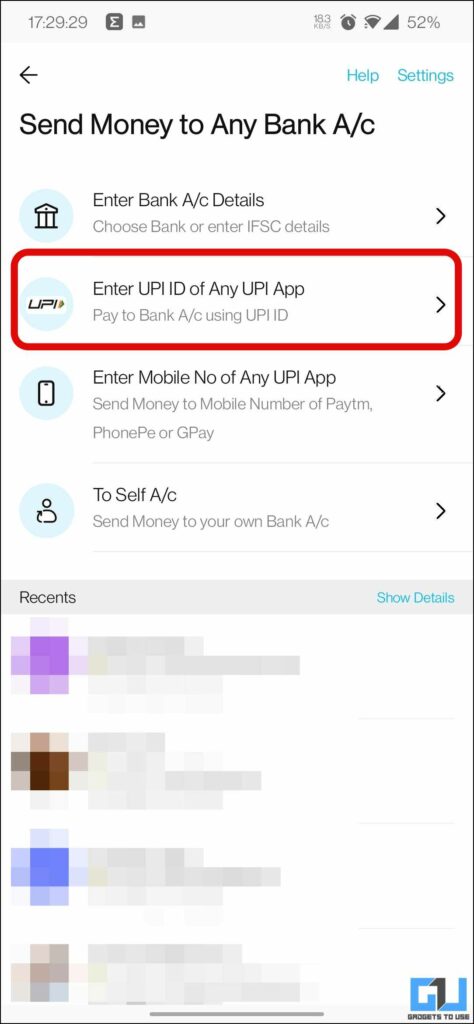
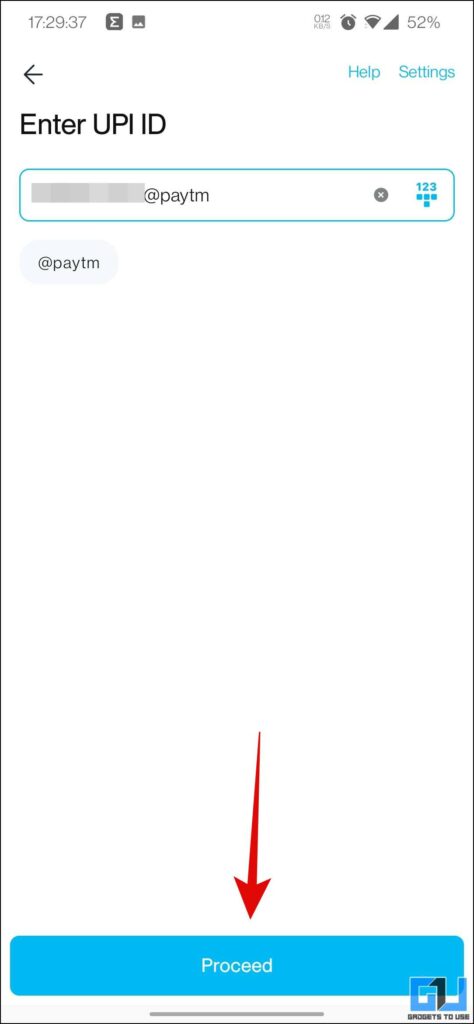
Крім того, ви також можете натиснути кнопку відкриття, щоб перейти безпосередньо до екрана оплати.
Складні
У цьому читанні ми обговорили три способи витягти ідентифікатор UPI з будь-якого платіжного QR-коду, якщо камера програми не може виявити ідентифікатор належним чином. Сподіваюся, це було для вас корисним, якщо ви обов’язково поділіться ним. Слідкуйте за оновленнями GadgetsToUse, щоб отримати більше подібних технічних порад, і ознайомтеся з тими, на які наведено посилання нижче.
Вас може зацікавити:
Ви також можете слідкувати за нашими останніми технічними новинами за адресою Новини Google або щоб отримати поради та підказки, огляди смартфонів і гаджетів, зареєструйтеся Група Telegram GadgetsToUse або підпишіться на останні відео огляди Канал YouTube GadgetsToUse.










